設定ツール
PROCESS.01
1.PCへ設定ツールをインストールする
注意:まだDT-E1/DT-E1⁺をPCへ接続しないでください。
1-1
ダウンロードした『DTE1_ConfigureTool_V1.00.rar』を解凍し、
『DTE1_ConfigureTool_V1.00.exe』を実行します。

1-2
「はい」を選択します。

1-3
インストールする言語を選択し、OKをを選択します。(基本は日本語を選択)
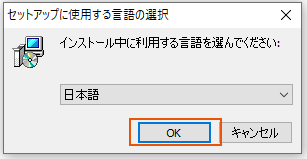
1-4
インストールウィザードが開始されます。デスクトップ上にアイコンを作成するにチェックを入れ「次へ」を選択します。

1-5
「インストール」を選択します。
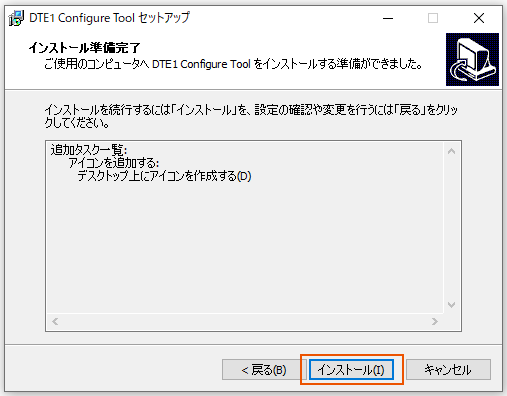
1-6
インストールが開始されます。

1-7
「Yes」を選択します。

1-8
「完了」を選択します。

ドライバーのインストールが完了です。デスクトップ上に『DTE1 Configure Tool』のショートカットアイコンが表示されます。
設定ツール
PROCESS.02
2.DT-E1/DT-E1+とパソコンを接続する
2-1
デスクトップ上に『DTE1 Configure Tool』のショートカットから『DTE1 Configure Tool』を開きます。
注意画面「COMポートを選択してから開いてください。」の「OK」を選択します。

2-2
DT-E1/DT-E1+に付属のUSB Type-Cケーブルを使用してDT-E1本体ををPCへ接続します。 ※必ず付属の専用ケーブルを使用してください。

2-3
DTE1 Configure Toolの「COMポートを開く」を選択します。パソコンとDT-E1/DT-E1+の接続が完了です。

設定ツール
PROCESS.03
3.DT-E1 Configure Toolを使用する
3-1
スピードダイヤル設定
3件の電話番号を登録することができ、DT-E1/DT-E1+の操作で登録した電話番号へ発信することができます。
登録したい電話番号を-(ハイフン)無しの0~9の数字で入力し、「保存」ボタンを選択します。
※入力できる数字は最大16桁です。
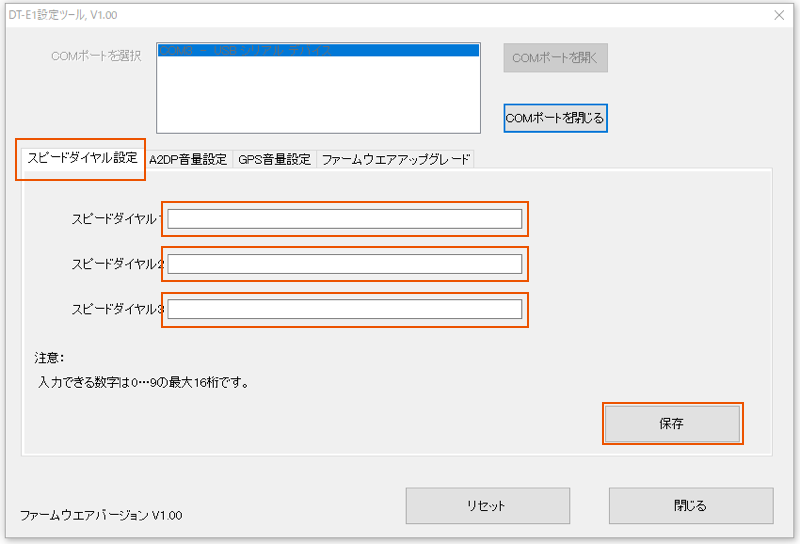
3-1-1
スピードダイヤルの使用方法
DT-E1が待機状態の時に、Mボタンを押す回数でスピードダイヤルに登録した電話番号へ発信することができます。
スピードダイヤル1:Mボタン3回
スピードダイヤル2:Mボタン4回
スピードダイヤル2:Mボタン5回
3-2
A2DP音量設定設定
バックグランドミュージック機能使用時に出力されるデバイスの音量だけを調整します。
音量の設定へ1~100の数字で入力し、「保存」ボタンを選択します。
例)数字の20を入力した場合、A2DPオーディオの音量がインカム通話の音声の20%の音量で聞こえます。

3-3
GPS音量設定設定
ボイスミックス機能使用時に出力されるHFPデバイスの音量だけを調整します。
また、GPS共有設定を「はい」にするとインカム通話中にHFPデバイスの音声を共有することができます。
音量の設定へ1~100の数字で入力し、「保存」ボタンを選択します。
例)数字の20を入力した場合、HFPデバイスの音量がインカム通話の音声の20%の音量で聞こえます。

3-4
ファームウェアアップデート
DT-E1/DT-E1+の機能の修正や追加があった際にプログラム(ファームウェア)を最新化します。
※ファームウェアアップグレードの詳細につきましては、新プログラムリリース時にご案内します。

アップデートツール
PROCESS.01
1.PCへアップデートツールをインストールする。
注意:まだDT-E1/DT-E1+をPCへ接続しないでください。
1-1
ダウンロードした「DFU_Upgrade_Daytona_DT01DTE1_V1.05.exe」を実行します。

1-2
「詳細情報」を押し、「実行」を選択します。

1-3
インストール言語を選択し、OKを選択します。(基本は日本語を選択)

1-4
インストールウザードが開始されます。「次へ」を選択します。

1-5
デスクトップ上にアイコンを作成するにチェックをいれ「次へ」を選択します。

1-6
「インストール」を選択します。

1-7
「完了」を選択します。

ドライバーのインストールが完了です。デスクトップ上に『DT-01_DT-E1 Bluetooth Firmware Upgrader』のショートカットアイコンが表示されます。

アップデートツール
PROCESS.02
2.DT-01/DT-01+をパソコンと接続する。
2-1
デスクトップ上の『DT-01_DT-E1 Bluetooth Firmware Upgrader』ショートカットから『DT-01_DT-E1 Bluetooth Firmware Upgrader』を開きます。
注意画面「BFUデバイスがコンピューターに接続されておりません。使用するデバイスがきちんと接続されているか確認してください。」と表示されますので「OK」を選択します。

2-2
DT-E1/DT-E1+に付属のUSB Type-Cケーブルを使用してDT-E1本体ををPCへ接続します。
※必ず付属の専用ケーブルを使用してください。

2-3
DT-E1/DT-E1+のAボタン、Mボタン、V+ボタンを同時に約10秒間押し続けます。
※点灯しているLEDが一瞬点滅します。

2-4
「DT-01_DT-E1 Bluetooth Firmware Upgrader」の「デバイス接続」を選択します。
※「アップグレードファイル選択」が黒字で選択できるようになっていれば、接続完了です。

アップデートツール
PROCESS.03
3.DT-E1/DT-E1+をアップデートする。
3-1
「DT-01_DT-E1 Bluetooth Firmware Upgrader」の「アップグレードファイル選択」を押します。
※事前に本サイトから、最新版のファームウエアをダウンロードしておいてください。

3-2
開いたウインドウから、あらかじめダウンロードしておいたDT-E1/DT-E1+のファームウェアファイルを選択し「開く」を押します。
※ファームウェアファイルはお客様が指定した場所にダウンロードされています。

3-3
3-2でファームウェアファイルを選択し「開く」を押すと、ウインドウが閉じ「アップグレードファイル選択」の横にFWファイルの情報が表示されます。
その後、「アップグレードを開始」を押します。アップデートが開始されます。

3-4
アップデートが完了すると、下記画像の画面になります。
「OK」を押して「終了」を押してください。
以上でファームウェアアップデートは完了です。



 クイックマニュアル(DT-E1)
クイックマニュアル(DT-E1)